温馨提示:这篇文章已超过425天没有更新,请注意相关的内容是否还可用!
摘要:在开发过程中遇到IDEA提示“Error:java: 错误: 不支持发行版本 17”的Bug。这是一个关于Java版本兼容性的问题,表明当前使用的IDEA版本不支持Java 17。为了解决这个问题,需要检查IDEA的版本是否支持Java 17,或者尝试更新IDEA到最新版本。记录此Bug的详细信息,包括错误现象、解决步骤和解决方案,以便后续参考和排查问题。
在软件开发过程中,当使用IDEA工具进行项目重建或运行时,可能会遇到提示“Error:java: 错误: 不支持发行版本 17”的错误,这个错误通常意味着你的IDEA版本不支持使用Java 17来编译和运行项目。
原因分析
出现这种错误的原因可能有以下几点:
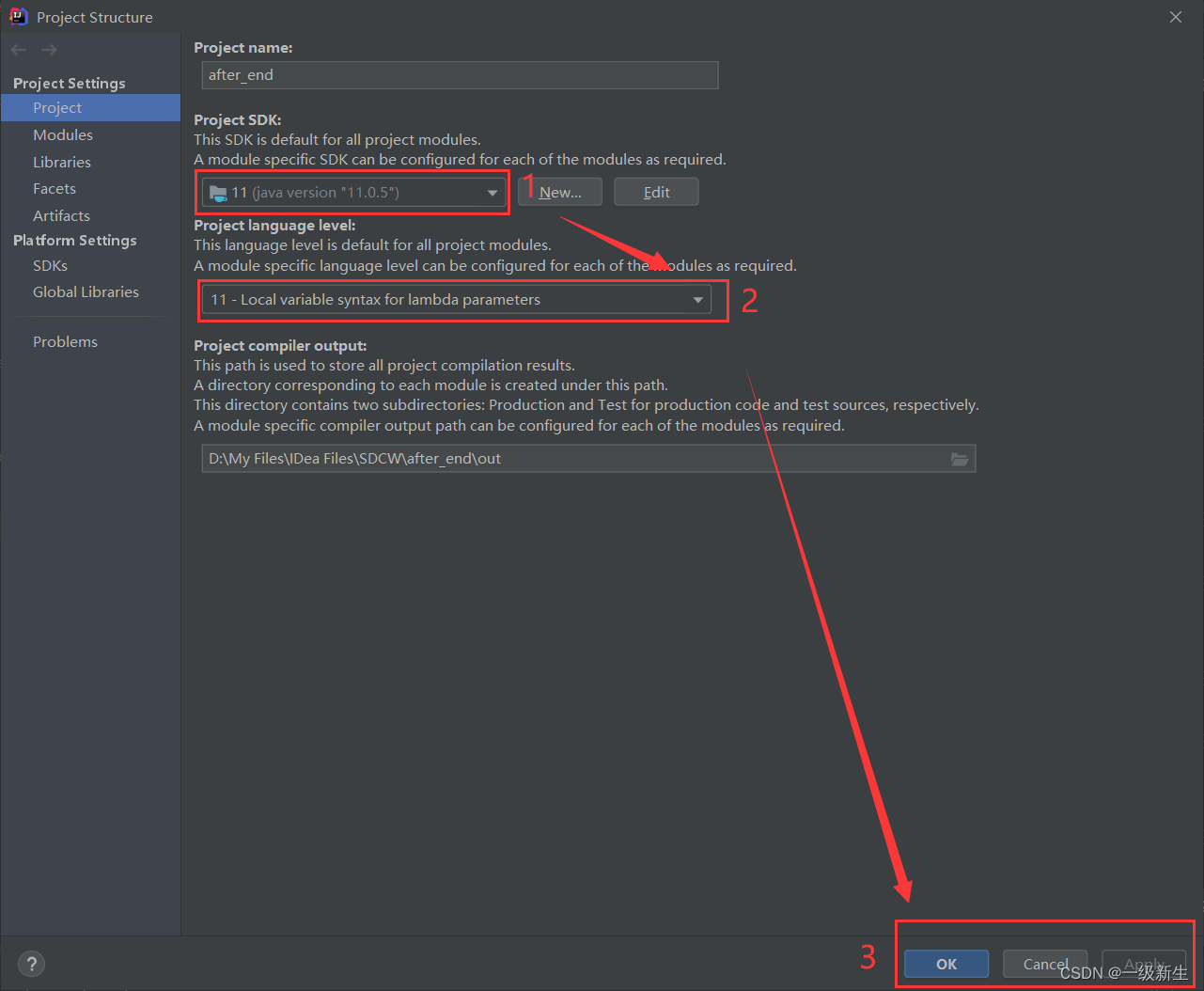
1、你可能在项目中选择了Java 17,但你的IDEA版本并不支持Java 17的运行环境。
2、如果你使用的是高版本的SpringBoot(例如SpringBoot 3.0及以上版本),这些高版本的SpringBoot通常要求使用相应的高版本Java,如果你的Java版本低于SpringBoot支持的版本,即使你选择了Java 11,也可能出现这种错误。
解决方案
为了解决“Error:java: 错误: 不支持发行版本 17”的问题,你可以按照以下步骤操作:
第一步:修改项目设置
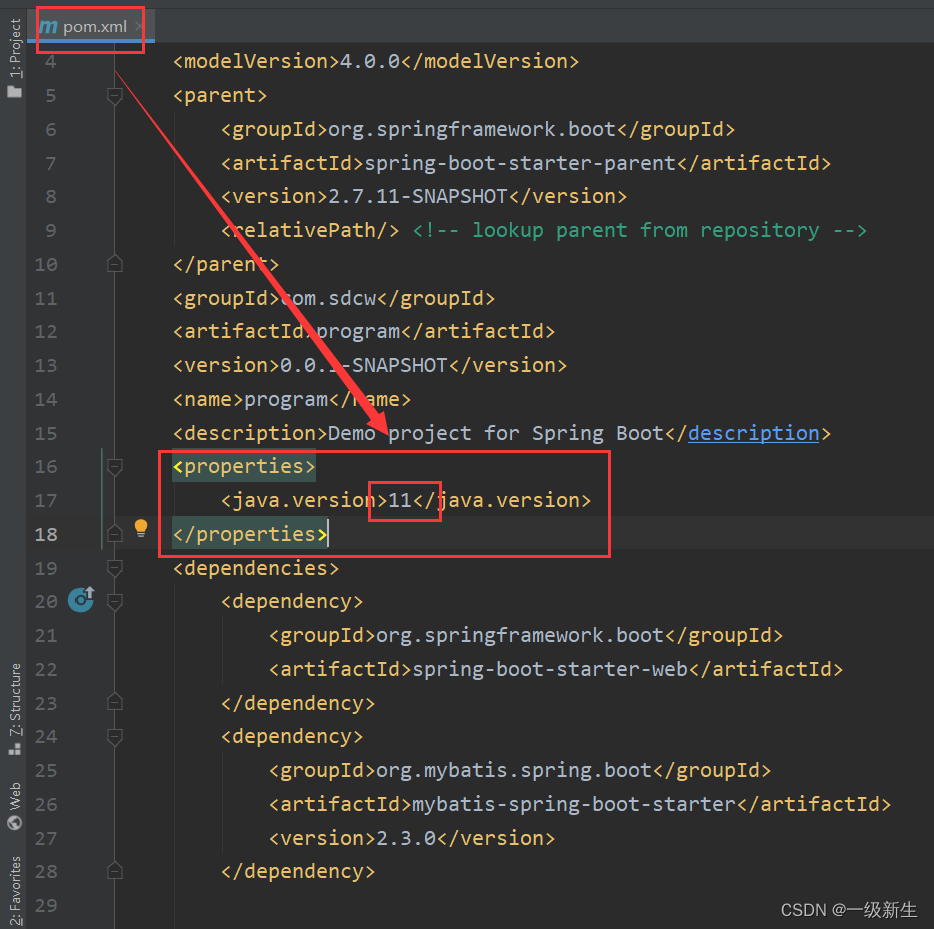
1、打开你的项目。
2、选择“File(文件)” -> “Project Structure(项目结构)”。
3、在左侧菜单中选择“Project Settings(项目设置)” -> “Project(项目)”。
4、在右侧面板中,选择你所需的Java版本(建议选择与你的IDEA版本兼容的版本),如果可能,选择Java 8或更高版本以确保与大多数现代IDE和开发框架的兼容性。
5、点击“OK”保存更改。
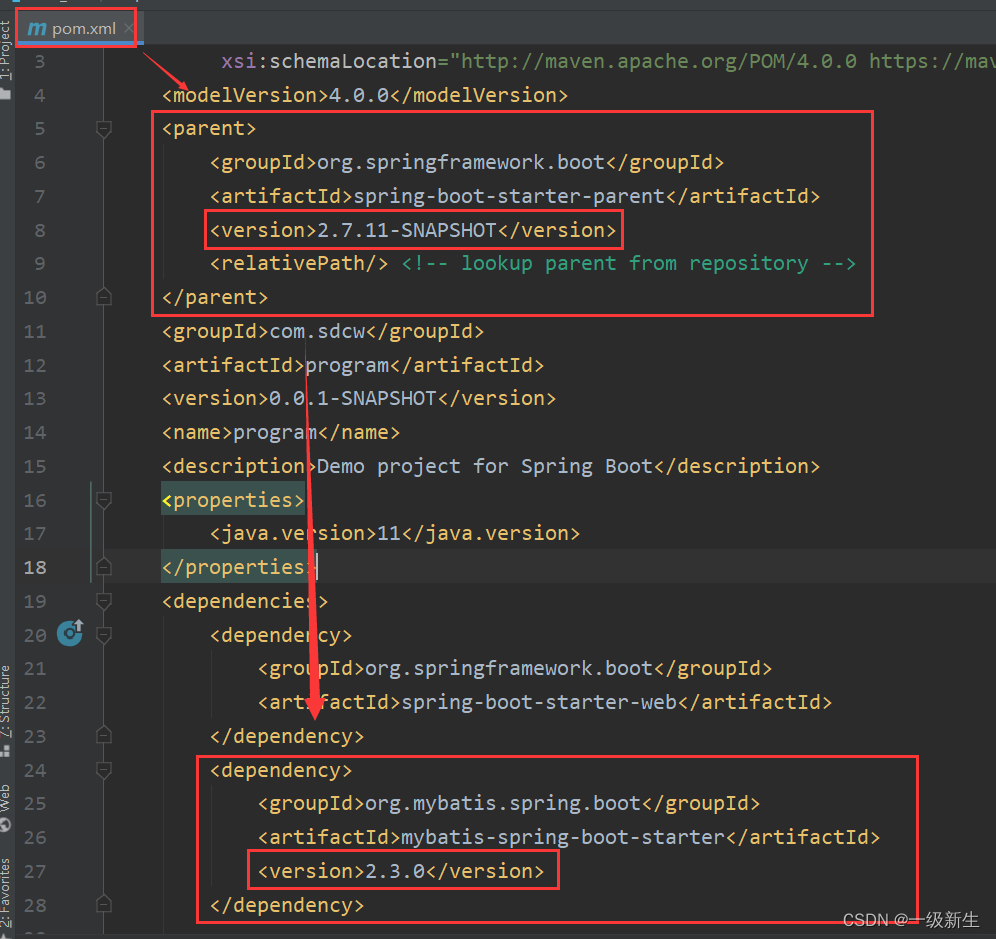
第二步:修改构建配置
如果你使用的是Maven或Gradle等构建工具,确保在项目的构建配置文件(如pom.xml或build.gradle)中设置了正确的Java版本,在Maven的pom.xml文件中,检查<maven.compiler.source>和<maven.compiler.target>标签,确保它们指向正确的Java版本。
第三步:升级开发环境
如果上述方法仍然无法解决问题,考虑升级你的IDEA版本以支持Java 17,或者安装相应版本的JDK来满足项目需求,确保你的开发环境中的所有组件都是相互兼容的,这样可以避免类似的错误发生。
额外建议
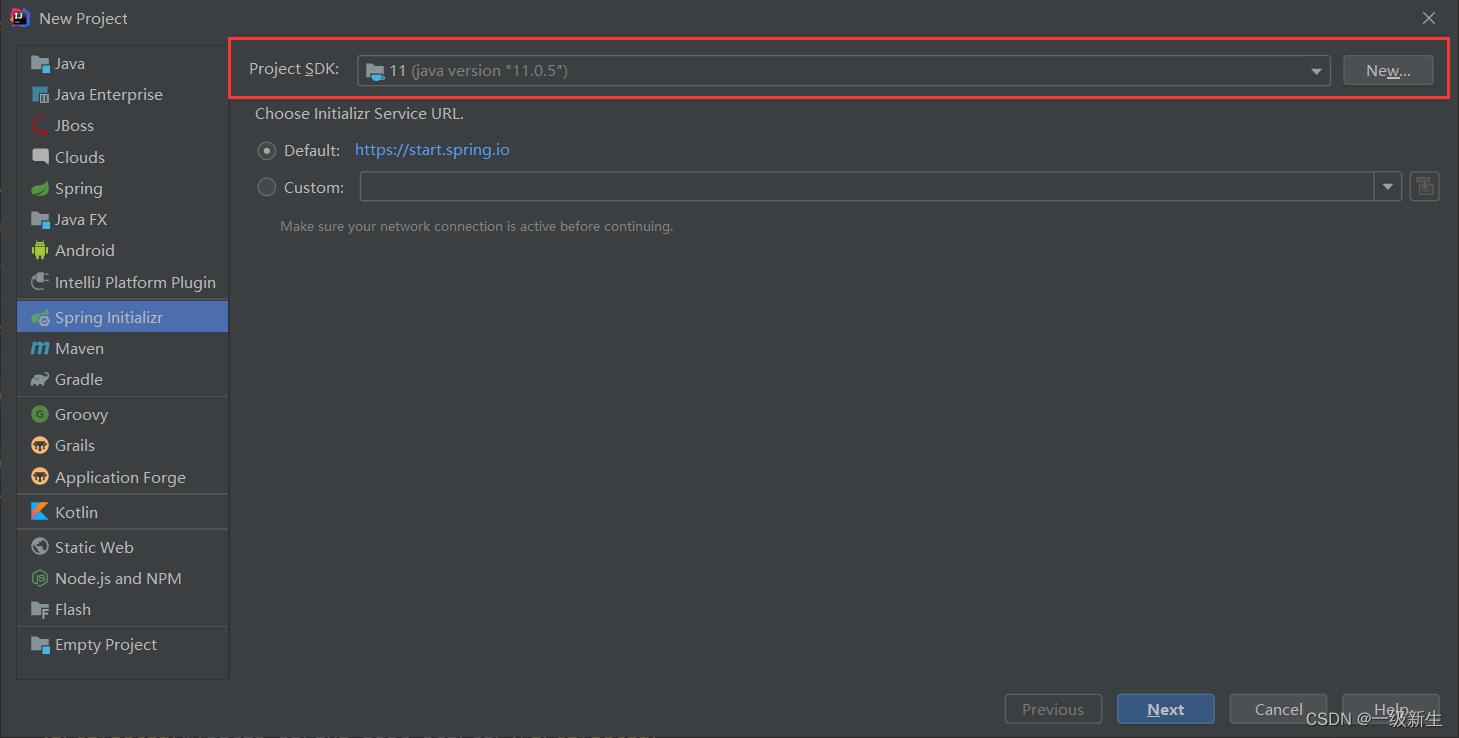
如果问题仍然存在,可能是项目依赖或配置存在问题,在这种情况下,建议重新构建你的项目或检查项目的其他配置,在修改任何配置或代码之前,务必备份你的代码和配置信息,以防数据丢失,定期更新你的开发工具和依赖库也是一个好习惯,这有助于避免兼容性问题。






还没有评论,来说两句吧...